MFC - Folhas de Propriedades
UMA property sheet, também conhecida como caixa de diálogo de guia, é uma caixa de diálogo que contém páginas de propriedades. Cada página de propriedade é baseada em um recurso de modelo de diálogo e contém controles. Ele é colocado em uma página com uma guia na parte superior. A guia nomeia a página e indica sua finalidade. Os usuários clicam em uma guia na folha de propriedades para selecionar um conjunto de controles.
Para criar páginas de propriedades, vamos examinar um exemplo simples, criando um projeto MFC com base em diálogo.

Uma vez que o projeto é criado, precisamos adicionar algumas páginas de propriedades.
O Visual Studio facilita a criação de recursos para páginas de propriedades exibindo a caixa de diálogo Adicionar Recurso, expandindo o nó Diálogo e selecionando um dos itens IDD_PROPPAGE_X.
Step 1 - Clique com o botão direito em seu projeto no explorador de soluções e selecione Adicionar → Recursos.

Step 2 - Selecione o IDD_PROPPAGE_LARGE e clique em NOVO.
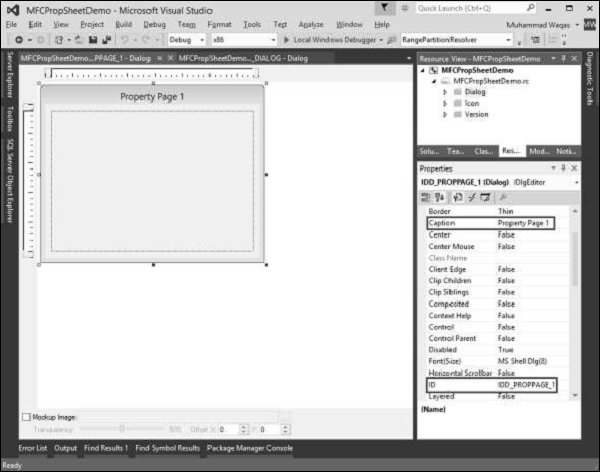
Step 3 - Vamos mudar o ID e a legenda desta página de propriedade para IDD_PROPPAGE_1 e Property Page 1 respectivamente como mostrado acima.
Step 4 - Clique com o botão direito na página de propriedades na janela do designer.

Step 5 - Selecione a opção Adicionar classe.
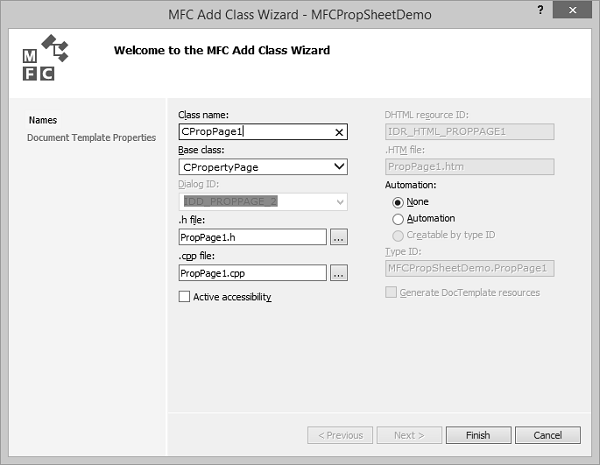
Step 6 - Insira o nome da classe e selecione CPropertyPage na lista suspensa da classe base.
Step 7 - Clique em Concluir para continuar.
Step 8 - Adicione mais uma página de propriedade com ID IDD_PROPPAGE_2 e Caption Property Page 2 seguindo as etapas mencionadas acima.
Step 9- Agora você pode ver duas páginas de propriedades criadas. Para implementar sua funcionalidade, precisamos de uma folha de propriedades.
A Folha de Propriedades agrupa as páginas de propriedades e as mantém como uma entidade.
Para criar uma folha de propriedades, siga as etapas abaixo -
Step 1 - Clique com o botão direito em seu projeto e selecione Adicionar> Opções de menu de classe.

Step 2 - Selecione Visual C ++ → MFC no painel esquerdo e Classe MFC no painel de modelo e clique em Adicionar.

Step 3 - Insira o nome da classe e selecione CPropertySheet na lista suspensa da classe base.
Step 4 - Clique em Concluir para continuar.
Step 5 - Para iniciar esta folha de propriedades, precisamos das seguintes alterações em nossa classe de projeto principal.
Step 6 - Adicione as seguintes referências no arquivo CMFCPropSheetDemo.cpp.
#include "MySheet.h"
#include "PropPage1.h"
#include "PropPage2.h"Step 7 - Modifique o método CMFCPropSheetDemoApp :: InitInstance () conforme mostrado no código a seguir.
CMySheet mySheet(L"Property Sheet Demo");
CPropPage1 page1;
CPropPage2 page2;
mySheet.AddPage(&page1);
mySheet.AddPage(&page2);
m_pMainWnd = &mySheet;
INT_PTR nResponse = mySheet.DoModal();Step 8 - Aqui está a implementação completa do arquivo CMFCPropSheetDemo.cpp.
// MFCPropSheetDemo.cpp : Defines the class behaviors for the application.
//
#include "stdafx.h"
#include "MFCPropSheetDemo.h"
#include "MFCPropSheetDemoDlg.h"
#include "MySheet.h"
#include "PropPage1.h"
#include "PropPage2.h"
#ifdef _DEBUG
#define new DEBUG_NEW
#endif
// CMFCPropSheetDemoApp
BEGIN_MESSAGE_MAP(CMFCPropSheetDemoApp, CWinApp)
ON_COMMAND(ID_HELP, &CWinApp::OnHelp)
END_MESSAGE_MAP()
// CMFCPropSheetDemoApp construction
CMFCPropSheetDemoApp::CMFCPropSheetDemoApp() {
// support Restart Manager
m_dwRestartManagerSupportFlags = AFX_RESTART_MANAGER_SUPPORT_RESTART;
// TODO: add construction code here,
// Place all significant initialization in InitInstance
}
// The one and only CMFCPropSheetDemoApp object
CMFCPropSheetDemoApp theApp;
// CMFCPropSheetDemoApp initialization
BOOL CMFCPropSheetDemoApp::InitInstance() {
// InitCommonControlsEx() is required on Windows XP if an application
// manifest specifies use of ComCtl32.dll version 6 or later to enable
// visual styles. Otherwise, any window creation will fail.
INITCOMMONCONTROLSEX InitCtrls;
InitCtrls.dwSize = sizeof(InitCtrls);
// Set this to include all the common control classes you want to use
// in your application.
InitCtrls.dwICC = ICC_WIN95_CLASSES;
InitCommonControlsEx(&InitCtrls);
CWinApp::InitInstance();
AfxEnableControlContainer();
// Create the shell manager, in case the dialog contains
// any shell tree view or shell list view controls.
CShellManager *pShellManager = new CShellManager;
// Activate "Windows Native" visual manager for enabling themes in MFC controls
CMFCVisualManager::SetDefaultManager(RUNTIME_CLASS(CMFCVisualManagerWindows));
// Standard initialization
// If you are not using these features and wish to reduce the size
// of your final executable, you should remove from the following
// the specific initialization routines you do not need
// Change the registry key under which our settings are stored
// TODO: You should modify this string to be something appropriate
// such as the name of your company or organization
SetRegistryKey(_T("Local AppWizard-Generated Applications"));
CMySheet mySheet(L"Property Sheet Demo");
CPropPage1 page1;
CPropPage2 page2;
mySheet.AddPage(&page1);
mySheet.AddPage(&page2);
m_pMainWnd = &mySheet;
INT_PTR nResponse = mySheet.DoModal();
if (nResponse == IDOK) {
// TODO: Place code here to handle when the dialog is
// dismissed with OK
}else if (nResponse == IDCANCEL) {
// TODO: Place code here to handle when the dialog is
// dismissed with Cancel
}else if (nResponse == -1) {
TRACE(traceAppMsg, 0, "Warning: dialog creation failed,
so application is terminating unexpectedly.\n");
TRACE(traceAppMsg, 0, "Warning: if you are using MFC controls on the dialog,
you cannot #define _AFX_NO_MFC_CONTROLS_IN_DIALOGS.\n");
}
// Delete the shell manager created above.
if (pShellManager != NULL) {
delete pShellManager;
}
// Since the dialog has been closed, return FALSE so that we exit the
// application, rather than start the application's message pump.
return FALSE;
}Step 9- Quando o código acima for compilado e executado, você verá a seguinte caixa de diálogo. Esta caixa de diálogo contém duas páginas de propriedades.
